
Lesley Fowler
0
1584
149
 Microsoft, MS Word’ü ilk kez yarattığından beri, yazılımı makaleler, kolej denemeleri, önemli mektuplar ve hayatımda oluşturmak için ihtiyaç duyduğum diğer belgeler hakkında yazmak için kullanıyorum..
Microsoft, MS Word’ü ilk kez yarattığından beri, yazılımı makaleler, kolej denemeleri, önemli mektuplar ve hayatımda oluşturmak için ihtiyaç duyduğum diğer belgeler hakkında yazmak için kullanıyorum..
Pek çok insan diğer kelime işlemcilerden hoşlanıyor ve Microsoft Word’ün orada en iyisi olduğunu asla iddia edemem. Yapmanız gereken tek şey İsrail'in 6 Az Bilinen Ücretsiz Kelime İşlemcisi gibi makaleleri okumaktır. 8 En İyi Ücretsiz Online Kelime İşlemcisi 8 En İyi Ücretsiz Online Kelime İşlemcisi Çevrimiçi kelime işlemcisi tüm şekil ve boyutlarda gelir. Size uygun olan yazma aracını seçmek için bu seçim seçicilerini kullanın. veya Aseem'in Microsoft'a Ait Olmayan 6 Ücretsiz Office Paketi Microsoft Office'e Ücretsiz Alternatifler Orada bazı şaşırtıcı ve çok yararlı kelime işlemcileri olduğunu kabul etmek için Microsoft Office'e Ücretsiz Alternatifler.
Bununla birlikte, dünyada 500 milyondan fazla Microsoft Word kullanıcısı var ve bu hala en popüler kelime işlemcisi. Bu nedenle, çoğu kişi kendilerini Microsoft sözcüğü içinde o kadar kolay olmayan işlerle ilgili ipuçları almak için Internet'te sık sık buluyorlar..
Bugün, yıllar boyunca öğrendiğim en kullanışlı 4 Microsoft Word İpuçları'nı sunacağım. Bunlar şunları içerir:
- Metin biçimlendirmesini bozmadan bir resmi belgenin herhangi bir yerine yerleştirme.
- Sayfa numaralandırmayı altbilgiye yerleştirme ve numaralandırmayı yeni bölümlerde başlatabilirsiniz.
- Belgenizde vurgulanan metinler için açılır yorumlar ekleme.
- Seçili metni sözcük belgeleri içinde araştırmak için entegre internet işlevselliğinden faydalanma.
Bu tekniklerin her birini yıllar boyunca oldukça faydalı buldum ve daha önce denemediyseniz de yapacağınızdan eminim. Bu makalenin amacı, MS Word 2003 kullanıyorum, böylece çoğu okuyucu (muhtemelen daha yeni sürümleri olan), bu makalede gösterilen tüm özelliklere sahip olacak..
1. Bir Görüntüyü Belgenize İstediğiniz Yere Yerleştirme
Gösteri amacıyla, diş macunu içeren bir CD'nin nasıl onarılacağı konusundaki son makalemdeki metni kullanıyorum. Geeks Tartılır: Diş Macunu ile Çizilmiş bir CD Düzeltebilir misiniz? Geeks Tartılır: Diş Macunu ile Çizik Bir CD Düzeltebilir misiniz? , ama görüntüleri kaldırdım. Birçok kişi paragraflar arasına bir sözcük belgesine görüntü ekler, çünkü belgenize görüntü yerleştirmek için en kolay ve en basit yöntemdir. Bununla birlikte, resimlerin belgenizde, metnin görüntünün etrafında düzgün bir şekilde aktığı tipik bir web sayfasındaki gibi görünmesini istiyorsanız, aradığım basit bir yaklaşımı kullanarak mümkündür., “kutunun içinde oynama.” Burada gösterildiği gibi standart biçimde biçimlendirilmiş bir kelime belgeniz olduğunu varsayalım..
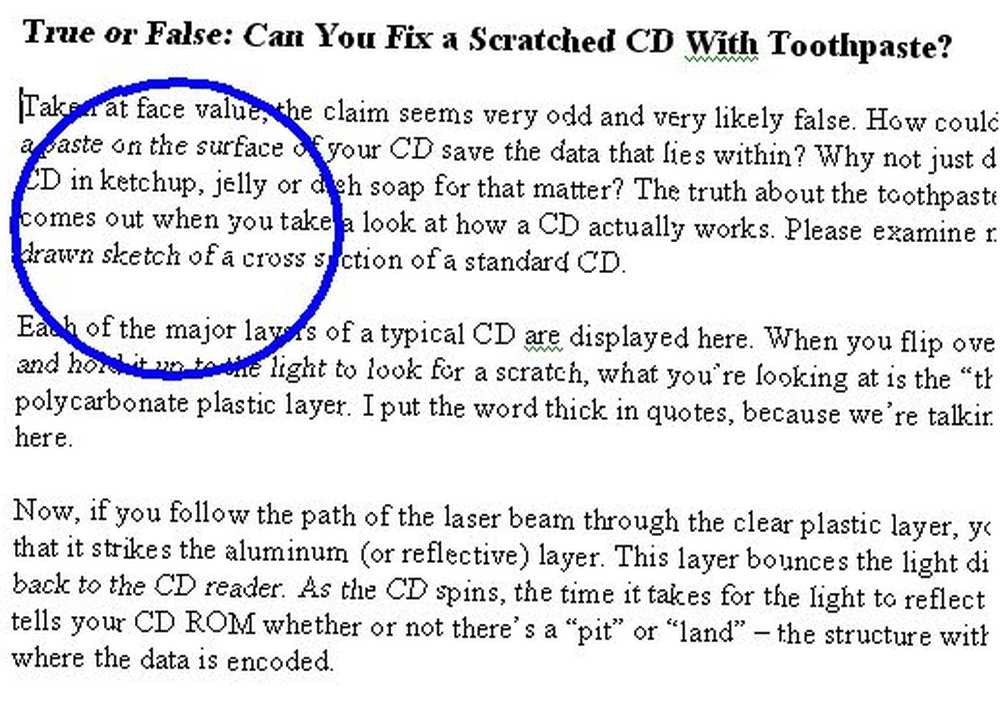
Şimdi, sadece bir şey yapmaya çalışırsan, Ekle -> Resim mavi dairenin bulunduğu yerde, eklenen resim belgenizin tüm bölümünü üstlenirken, metnin tamamı sayfa boyunca kabaca sarılır. Endişelenmeyin - resminizi, onu zorlayarak metinle güzelce oynatmayı öğretebilirsiniz: Kutunun İçinde Oyna.
Belgenin herhangi bir yerine bir metin kutusu (Ekle -> Metin Kutusu) ekleyerek başlayın ve ardından görüntünün istediğiniz yere yerleşecek şekilde taşıyın.

Şimdi, sağ tıklayın ve seçin “Metin Kutusunu Biçimlendir“. Altında “Renkler ve Çizgiler” sekmesi, emin olun “Çizgiler” ayarlandı “Hat Yok.” Sonra, altında “düzen” sekmesini, emin olun “Kare” seçildi. Click tamam, ve şimdi belgeniz bu şekilde görünecek.
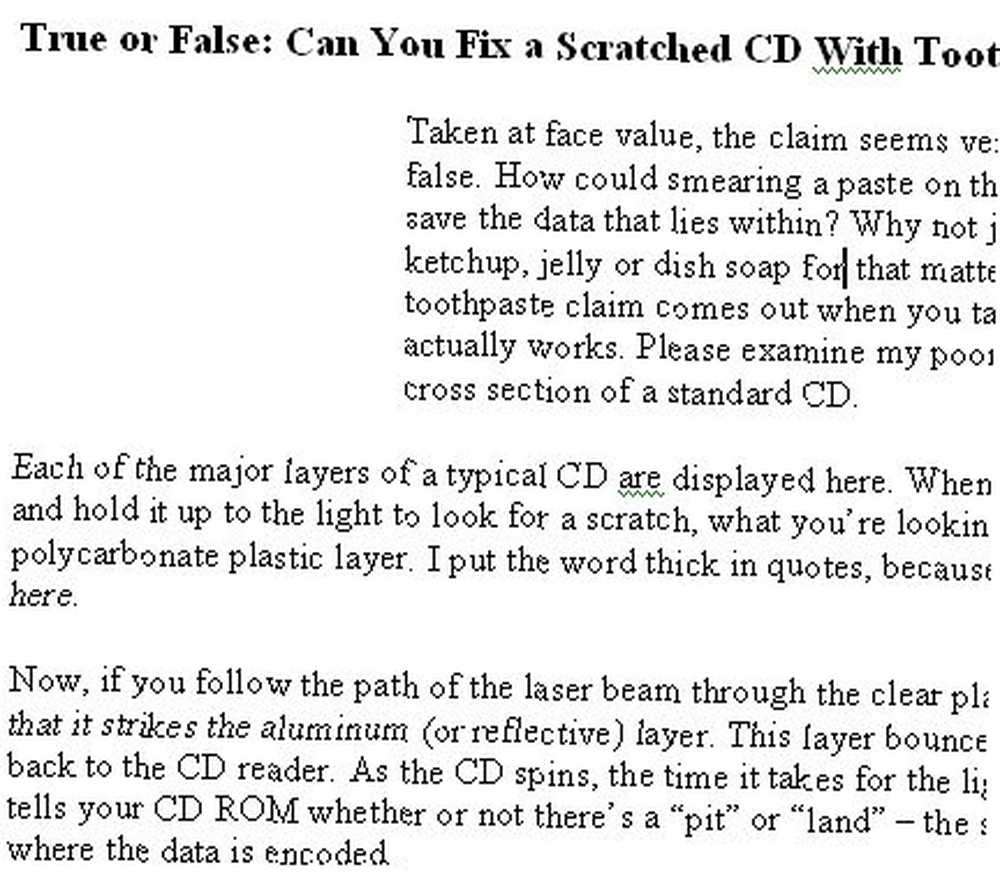
Gördüğünüz gibi, metin kutusu şimdi görünmez ve metin etrafından tam olarak sarılıyor. Görünmez metin kutunuzun içindeki herhangi bir yeri tıklamanız yeterlidir, resminizi ekleyin (kutu fotoğrafa sığacak şekilde otomatik olarak yeniden boyutlandırılır) ve artık belgenizde temiz bir şekilde gömülmüş bir fotoğrafınız var. Bu teknik aynı zamanda metnin sağ tarafında da çalışırsa.
2. Sayfa Numaralandırma Magic
Özellikle çok parçalı bir el kitabı veya uzun bir belge yazarken birçok kişinin yapmaktan hoşlandığı başka bir şey de, 1'den başlayarak bir belgenin birden çok bölümünü numaralandırmaktır. Çoğu kişi, sayfa numaralarını bir belgenin alt bilgisine nasıl yerleştireceğini bilir, ancak Birden fazla yeni bölümden başlayarak yeniden numaralandırma zorlaşabilir.
İlk adım, istediğiniz sayfa numaralandırma biçimini oluşturmaktır. Bu örnekte, okuyan altbilgiye bir sayı ekliyorum “Sayfa x / x”. Bunu giderek Görünüm -> Başlık ve Alt Bilgi, altbilgiye geçmek ve metni ortalamak ve ardından metni yazmak “Sayfa“, daha sonra üzerine tıklayın “Sayfa Numarası Ekle” düğme, tür “arasında” ve sonra üzerine tıklayın “Sayfa Sayısı Ekle” buton.

Bu, standart sayfa numaralandırma kurulumunuzdur. Peki ya bir sonraki sayfada Sayfa 1'den başlamak, belgenizin yepyeni bir bölümünü başlatmak istiyorsanız? Öncelikle, bir sonraki sayfayı sayfaya gidip tıklayarak yeni bir bölüm olarak tanımlamanız gerekir. “Ekle -> Ara” ve seçme “Sonraki Sayfa” bölüm tipi.

Şimdi, geri döndüğünde “Görünüm -> Üstbilgi ve Altbilgi“, Bölüm 2'deki altbilginin önceki bölümdeki sayfa numaralarının normal bir devamı olduğunu fark edeceksiniz. Bunu değiştirmek için, Bölüm 2 (veya yeniden başlamak istediğiniz bölüm) altbilgisini görüntülerken, “Sayfa Numarasını Biçimlendir” düğmesine basın ve “Sayfa Numaralandırma” başlamak “1”.
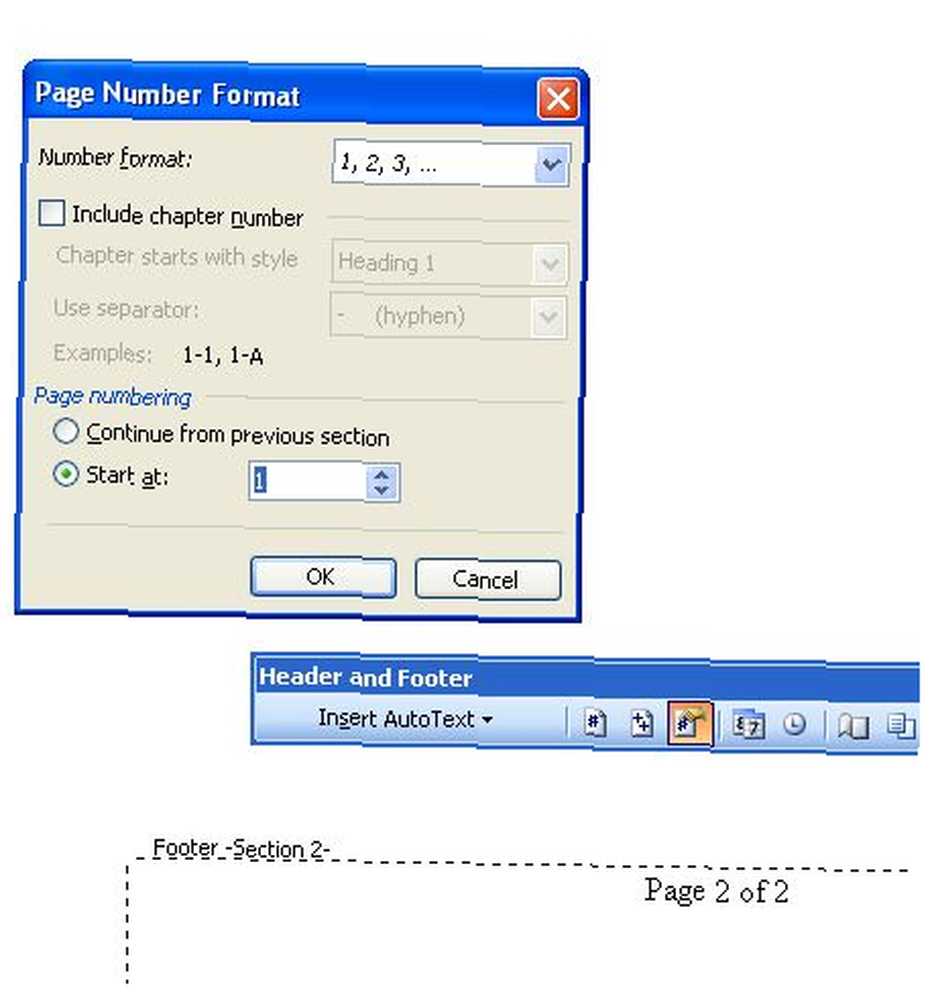
Şimdi Bölüm 2 için sayfa numaralarınız 1. sayfada başlayacak ve başka bir bölüm sonu oluşturup numaralandırmayı yeniden başlatana kadar devam edecek.
3. Okuyucu İpuçları Düzenlemek veya Sunmak İçin Açılır Yorumlar
Kendi belgelerimin çoğunda kullandığım bir diğer harika özellik ise açılır ipuçları veya yorumlar. Okuyucu, fare imlecini belgedeki belirli bir metnin üzerine getirdiğinde açılır pencereye belirli bir metin tanımlayabilirsiniz. Bunu, metni vurgulayıp ardından öğesini seçerek yapabilirsiniz. Ekle -> Yorum Yap menüden.
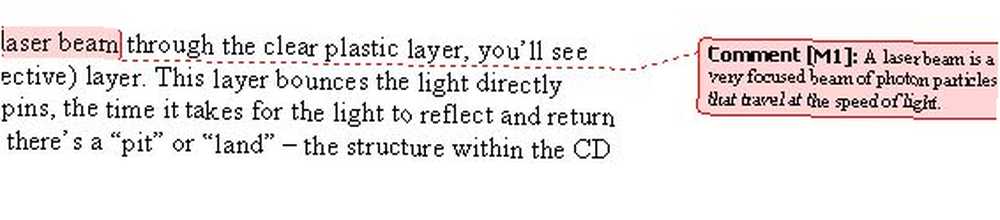
Word'ün yorumu nasıl düzenlediği, sürümünüze ve hangi sayfa düzeninde bulunduğunuza bağlı olarak farklıdır. Yorumu oluşturduktan sonra, okuyucu belgenizi normal görünümde okuduğunda, yalnızca yorum yaptığınız metin vurgulanır . İmleci metnin üzerine getirdiklerinde yorumunuz (veya ipucunuz) açılır.
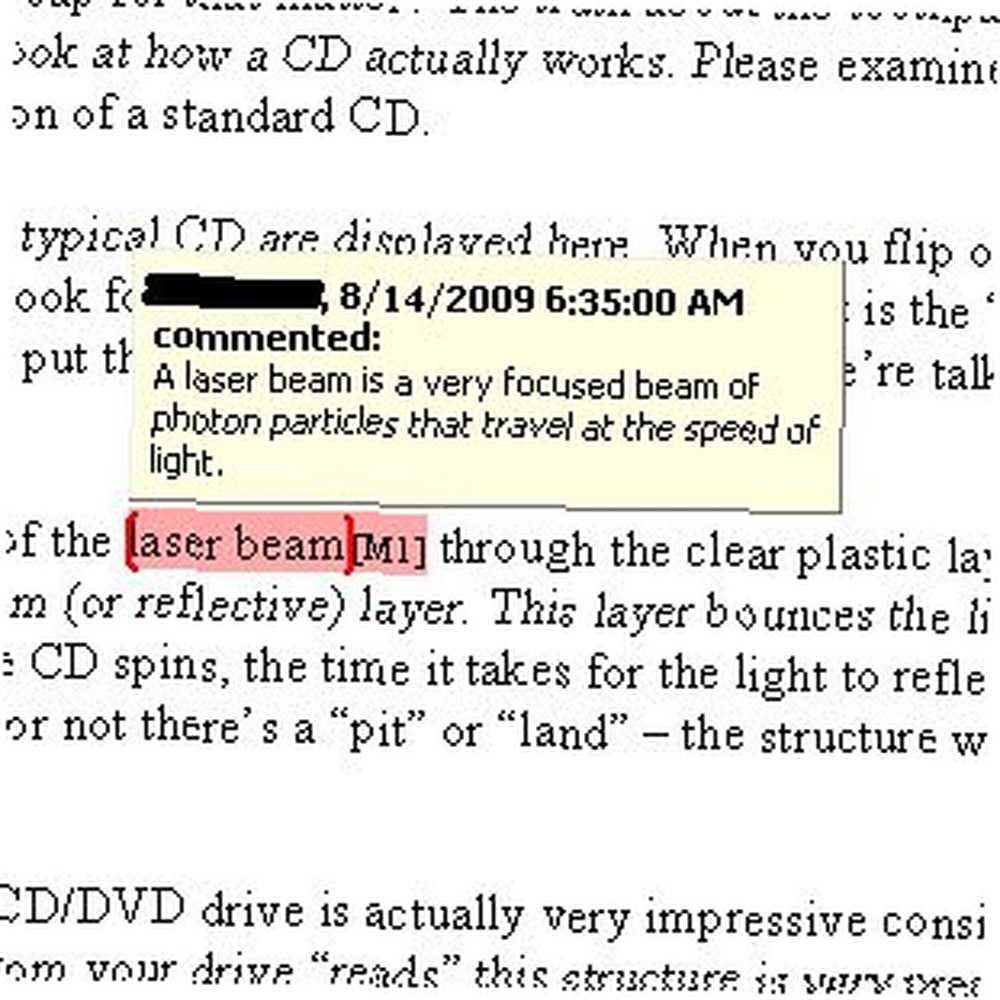
Bu bir müthiş Bir kullanım kılavuzu veya nasıl yapılır belgesi hazırlamanız için bir özellik, çünkü belgenizin geri kalanını karıştırmadan okuyan herkesin ihtiyaç duymayacağı ya da yararlı bulmayacağı bilgileri kullanmadan bir terim veya fikir hakkında ek bilgi katıştırabilirsiniz..
4. Seçilmiş Metinlerin Sözcük İçinde Araştırılması
Paylaşmak istediğim en son Microsoft Word ipucu, birisini okurken daha sık kullandığım bir ipucu başka var belgeler. Birlikte okuyorsanız ve yabancı gözüken belirli bir kelime veya terim varsa veya daha fazla şey öğrenmek isteyeceğiniz bir kavram var - Microsoft Word, içine entegre edilmiş bütün bir araştırma kütüphanesine sahiptir. Tek yapmanız gereken, metni veya ifadeyi vurgulamak, üzerine sağ tıklayıp seçmek “Yukarı Bak… ”
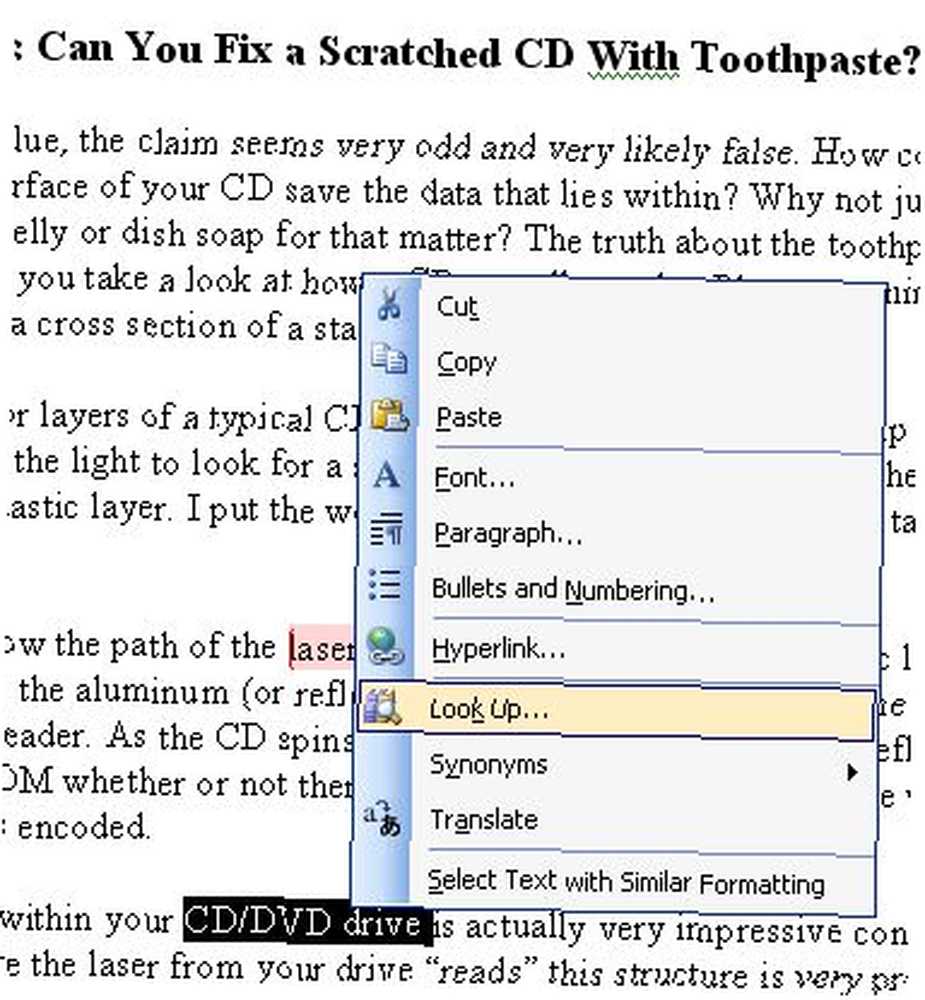
Ekranın sağ tarafında bir menü çubuğunun açıldığını hemen fark edeceksiniz. herşey Tipik sözlük veya eş anlamlılar sözlüğü kaynakları da dahil olmak üzere size sunulan araştırma seçeneklerinin yanı sıra Factiva iWorks, HighBeam Research, Live Search (şimdi Bing) gibi araştırma siteleri.

Live Search gibi her araştırma sitesi için, sonuçlar tam Microsoft Word’ün içinde ortaya çıkıyor. Yardımcı olabilecek birini tespit ederseniz, bağlantıyı tıklayıp Word dışındaki siteye gidebilirsiniz. Bu özel özelliği Word'de (özellikle Ansiklopedi'de) birçok kez kullandım ve muhtemelen Word'deki en yararlı gömülü araç olduğunu düşünüyorum..
Bu ipuçlarından herhangi biri sizin için yeni miydi? Yoksa kendinize ait birkaç benzersiz ipucuyla eski bir formatlama uzmanı mısınız? Burada daha fazla Microsoft Word ipucumuzu inceleyin ve aşağıdaki ipuçlarını kullanarak kendi ipuçlarınızı paylaşın.











